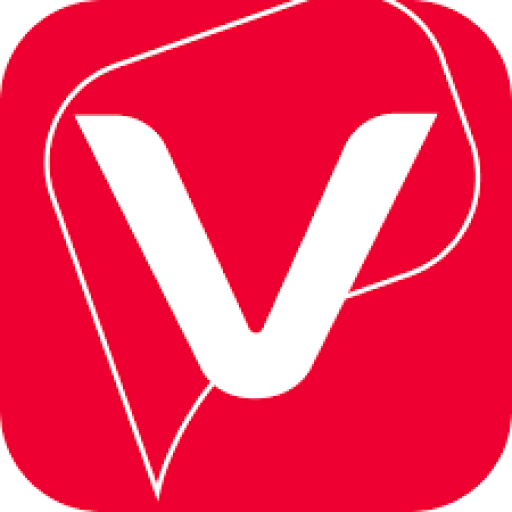Cách xem mật khẩu wifi trên máy tính – Làm sao biết mật khẩu wifi mình đang sử dụng
Thông thường để sử dụng mạng wifi internet trên điện thoại smartphone hay laptop… Bạn phải đăng nhập vào hệ thống mạng với password hay mật khẩu wifi đã được cài đặt. Và chúng ta thường chỉ đăng nhập một lần, các thiết bị sẽ tự động kết nối vào những lần sử dụng tiếp theo. Nhưng nếu lỡ may bạn quên đi mật khẩu wifi đang sử dụng thì làm thế nào ?
Bài viết này sẽ hướng dẫn các bạn cách xem mật khẩu wifi mình đang sử dụng. Cách hiển thị password wifi đã lưu, hiển thị mật khẩu wifi kết nối trên máy tính… Để khi bạn bè đến chơi nếu lỡ quên mật khẩu wifi chúng ta có thể tìm lại nhé.
Một số lý do khiến bạn phải nhập lại mật khẩu wifi
+ Thiết bị smartphone, laptop, máy tính bảng cài lại hệ điều hành. Vì vậy xóa luôn bộ nhớ ra khỏi máy tính.
+ Bạn thêm thiết bị sử dụng, các thiết bị này chưa từng kết nối vào mạng.
+ Mật khẩu wifi bị thay đổi
+ Mặc định các thiết bị sẽ lưu lại mật khẩu khi bạn đăng nhập lần đầu tiên. Vì vậy nếu bạn không ghi lại, một thời gian dài bạn sẽ quên đi…
Vậy cách hiển thị mật khẩu wifi đang sử dụng như thế nào ?
Dưới đây là một số mẹo xem mật khẩu wifi đã kết nối trên máy tính. Hay còn gọi cách lấy lại mật khẩu wifi mà mình đã đăng nhập trước đây. Tùy vào máy tính cũng như hệ điều hành đang sử dụng. Sẽ có giao diện hỗ trợ cách hiện password wifi đã lưu khác nhau. Vì vậy chúng ta có thể xem mật khẩu của mạng wifi bất cứ lúc nào. Bài viết này hướng dẫn các bạn thực hiện trên máy tính dùng hệ điều hành Microsoft Windows.Hãy cùng tìm hiểu nhé.
Cách xem mật khẩu WiFi trên máy tính sử dụng Windows 7
+ Để có thể xem mật khẩu WiFi trên Windows 7 đầu tiên bạn nhìn xuống dưới thanh taskbar và click vào biểu tượng WiFi / Network.
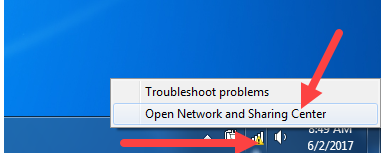
+ Sau đó bạn chọn mạng wifi cần xem password. Ví dụ ở phần này mình cần xem mật khẩu wifi của mạng NGUYEN CHAT COFFE. Để xem mật khẩu mạng này là gì chúng ta click chuột phải vào mạng cần xem và nhấn chọn properties.
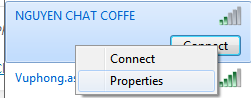
+ Xuất hiện hộp thoại mới. Tại tab Security các bạn tích vào Show characters như hình bên dưới. Khi đó mật khẩu của mạng này sẽ được hiển thị ra. Và bạn có thể sử dụng mật khẩu để đăng nhập sử dụng mạng cho các thiết bị khác.
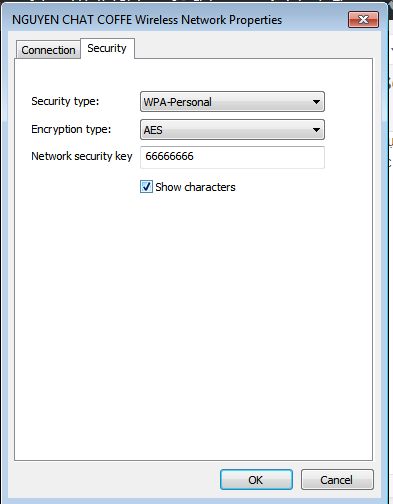
Trường hợp hiển thị tên wifi nhưng bạn không kết nối được. Thường xảy ra tại quán coffee, do quán đổi mật khẩu wifi. Nếu gặp trường hợp này các bạn vào trang cài đặt và chọn quên thiết bị này. Hoặc remove rồi sau đó kết nối lại bằng mật khẩu mới nhé.
Trên máy tính, laptop dùng Windows 10 các bạn làm như sau:
Bước 1: Nhấn vào phần biểu tượng WiFi / Network và chọn Network & Internet settings.
Bước 2: Tại phần settings chúng ta chọn tiếp mục WiFi. Tại đây chọn Manage known networks. Đây là phần quản lý các mạng WiFi đã kết nối.
Bước 3: Chọn mạng wifi bạn muốn xóa khỏi bộ nhớ và nhấn chọn Forget.
Bước 4 : Kết nối lại mạng bằng mật khẩu mới.
Bài viết trên đây mình đã chia sẻ cho các bạn cách hiển thị mật khẩu wifi đang dùng. Cách xóa bộ nhớ mạng wifi đã từng sử dụng, cũng như cách khắc phục tình trạng không vào được mạng. Chúc các bạn thành công! Nếu gặp khó khăn các bạn có thể liên hệ tổng đài chăm sóc khách hàng để được hướng dẫn nhé.
Từ khóa tìm kiếm về cách xem mật khẩu wifi trên google:
+ Cách xem mật khẩu wifi trên máy tính. Làm sao biết mật khẩu wifi mình đang dùng là gì? Cách xem pass wifi, Mật khẩu wifi của tôi là bao nhiêu? Cách hiển thị mật khẩu wifi mạng viettel. Xem pass wifi mạng viettel làm sao ? Cách xem mật khẩu wifi trên win 10, cách xem pass wifi trên win 7, cách hiển thị pass wifi win 8… cách lấy mật khẩu wifi của người khác. cách lấy mật khẩu wifi của người khác trên điện thoại.cách lấy mật khẩu wifi của người khác trên iphone